بهترین راهکار برای پشتیبانگیری از گوگل کروم
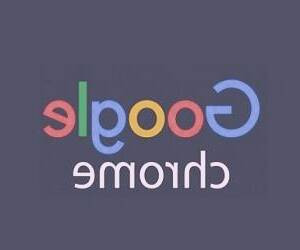
چنانچه به هر دلیلی قصد داشته باشید از مرورگر گوگل کروم پشتیبان تهیه نمایید، این گزارش از علم و صنعت به شما آموزش تصویری جامع و کاملی را در خصوص نحوه پشتیبان گیری از گوگل کروم ارائه خواهد داد. این آموزش گام به گام، شما را با مراحل مختلف تهیه نسخه پشتیبان از این مرورگر محبوب و کاربردی آشنا خواهد ساخت. بدین ترتیب می توانید با اطمینان خاطر و به سادگی، از اطلاعات و تنظیمات مهم گوگل کروم خود پشتیبان تهیه نمایید.
طریقه پشتیبان گیری از گوگل کروم
مرورگر گوگل کروم یکی از محبوب ترین و پرکاربردترین مرورگرهای اینترنتی در سطح جهانی است که به دلیل ویژگی های متعددی که برای کاربران خود فراهم کرده است، به این میزان از محبوبیت دست یافته است. از جمله مهم ترین این ویژگی ها می توان به امنیت، سرعت و... اشاره کرد که همواره برای هر یک از ما اهمیت دارند. با این حال، گاهی اوقات ممکن است به دلایل مختلف اقدام به تغییر ویندوز و یا حذف مرورگر کنیم که در این صورت، تمام اطلاعات ما از صفر تا صد از بین خواهند رفت. بنابراین، پشتیبان گیری از اطلاعات مرورگر گوگل کروم یک امر ضروری و حیاتی است تا در صورت بروز چنین شرایطی، بتوانیم به راحتی به اطلاعات خود دسترسی پیدا کنیم.
از این رو ممکن است این سوال برای هر یک از ما رخ بدهد که آیا این امکان وجود دارد که ما قبل از حذف و یا نصب ویندوز جدید از تمام اطلاعات مرورگر کروم خود نسخه پشتیبان تهیه کنیم؟؟! پاسخ سوال شما مثبت است و شما می توانید تمام اطلاعات خود را ذخیره و ثبت کنید. به همین دلیل در ادامه این گزارش از بخش تکنولوژی نمناک قصد داریم شما را باآموزش بکاپ گرفتن از گوگل کروم (how to backup google chrome) بصورت قدم به قدم آشنا سازیم. همراه ما باشید.
توجه مهم : ابتدا قبل از هر چیزی جیمیل خود را بر روی مرورگر کروم وارد نمائید.
در قدم اول وارد مرورگر کروم شوید و سپس از بالا سمت راست بر روی 3 نقطه عمودی کلیک کنید. اینک از میان گزینه های موجود، گزینه Settings را انتخاب نمائید.
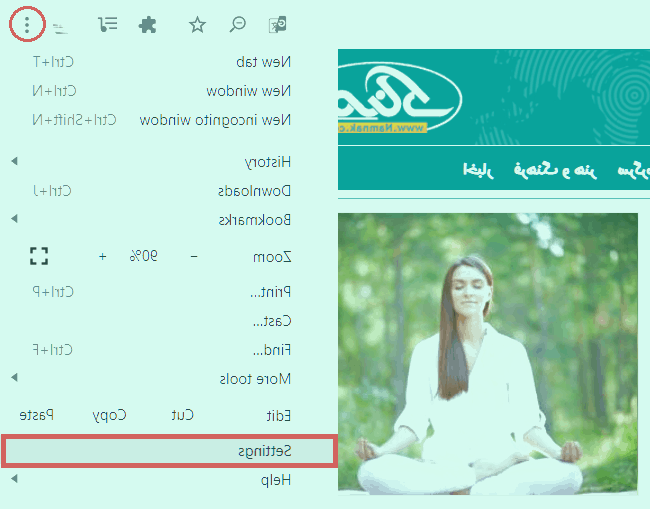
قدم دوم؛ اینک در بخش اول، گزینه Sync and google services را انتخاب کنید.
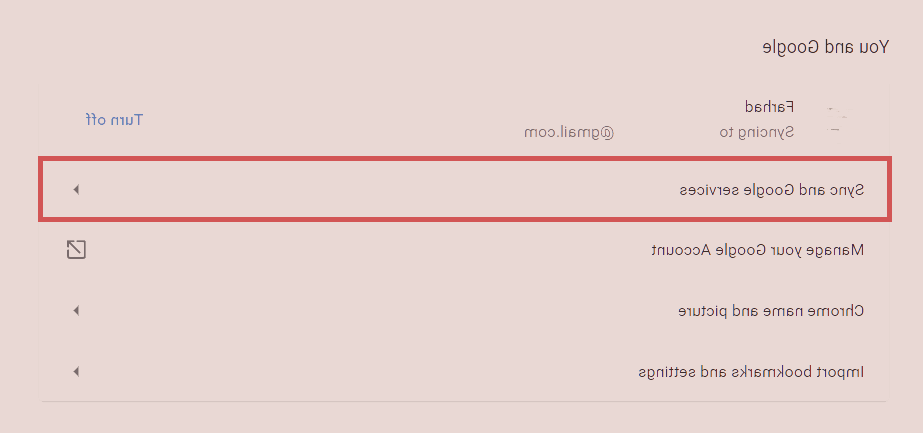
قدم سوم؛ برای فعال کردن ذخیره خودکار اطلاعات، گزینه Turn on را انتخاب کنید و اما اگر گزینه Turn off را همانند تصویر ذیل مشاهده می کنید، بدین معناست که تمام اطلاعات شما بر روی حساب جیمیل شما ذخیره شده اند. توجه داشته باشید که شما می توانید تمام اطلاعاتی که ذخیره می شوند را انتخاب نمائید. برای انتخاب می توانید گزینه manage what you sync را انتخاب نمائید.
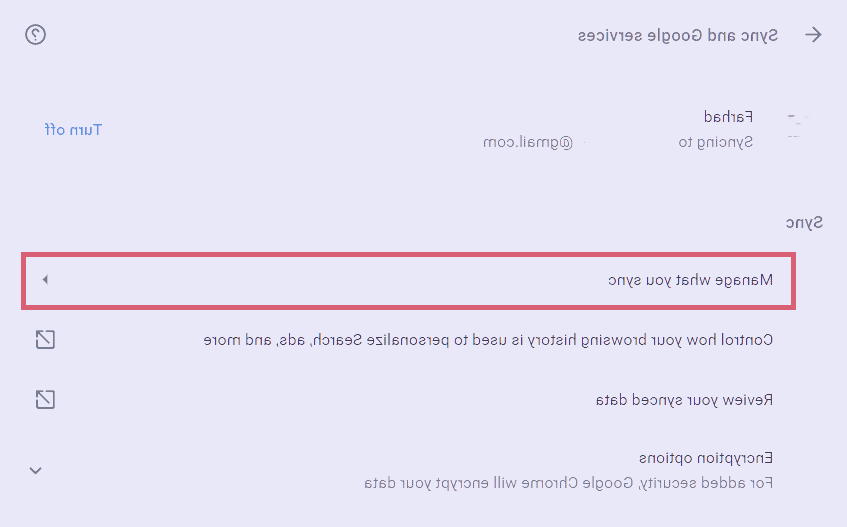
قدم چهارم؛ در این بخش در قسمت بالا می توانید گزینه Sync everything را انتخاب کنید که با انتخاب این گزینه تمام اطلاعات مرورگر کروم شما ذخیره خواهند شد. در غیر اینصورت، اگر تصمیم دارید تا تنها چند مورد از اطلاعات شما بر روی حساب کاربری شما ذخیره شوند، گزینه دوم یعنی Customizesync را انتخاب کنید و از بخش موارد زیر، دسته بندی های مربوطه را انتخاب کنید.
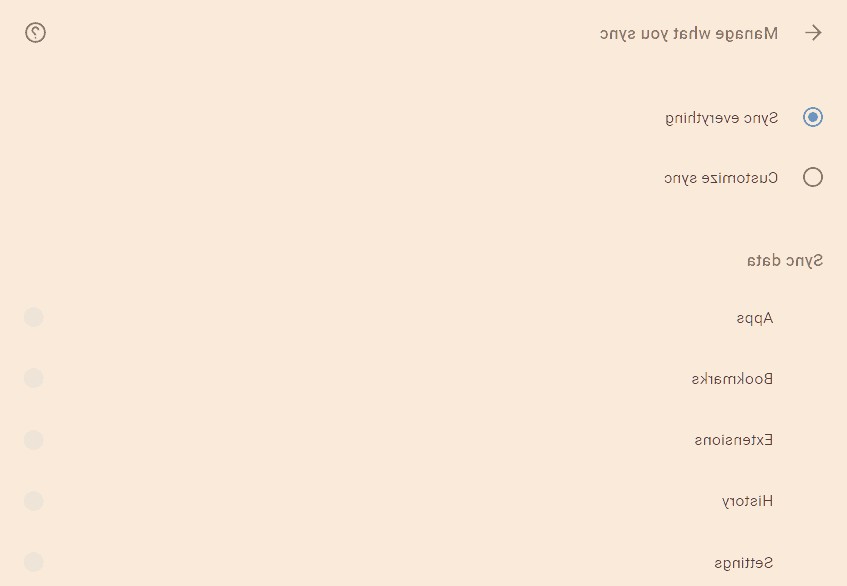
توجه : برای بکاپ گرفتن از بوکمارک های مرورگر گوگل کروم، بر روی این لینک از نمناک کلیک کنید.